إحدى الطرق التي يحافظ بها برنامج Windows Defender على أمان الكمبيوتر الخاص بك من شرور الإنترنت هو استخدام الأداة SmartScreen الخاصة به لمنعك من تنزيل الملفات الضارة المحتملة أو زيارة المواقع الضارة. ومع ذلك ، في بعض الحالات ، قد تجد SmartScreen يتجاوز حدوده ويمنعك من تنزيل ملف تعرف أنه آمن.
لا أنصحك بإيقاف SmartScreen تمامًا لأنه مفيد في منعك من تنزيل ملف أو تطبيق ضار ، ولكن يمكنك تعطيله في متصفح Edge من Microsoft إذا كنت تريد تجاوز حمايته والمضي قدمًا وتنزيل ملف لا يحتويه. تي تعترف.
تعطيل SmartScreen في الحافة
يمكنك تعطيل SmartScreen في تطبيق Windows Defender Security Center بشكل كلي أو فقط من أجل Edge ، ولكن بالنسبة إلى الأخير ، يكون من الأسرع القيام بذلك مباشرةً داخل Edge نفسها ، خاصة إذا كنت تستخدم Edge بالفعل. فيما يلي كيفية تبديل SmartScreen وتشغيله في Edge:
- افتح الحافة وانقر على زر النقطة الثلاثية في أعلى اليسار
- مرِّر لأسفل إلى أسفل اللوحة اليمنى وانقر على " الإعدادات"
- قم بالتمرير لأسفل إلى أسفل الإعدادات وانقر فوق عرض الإعدادات المتقدمة
- قم بالتمرير لأسفل إلى أسفل "الإعدادات المتقدمة" و "إيقاف تشغيل". ساعد في حمايتك من المواقع الضارة والتنزيلات باستخدام Windows Defender SmartScreen
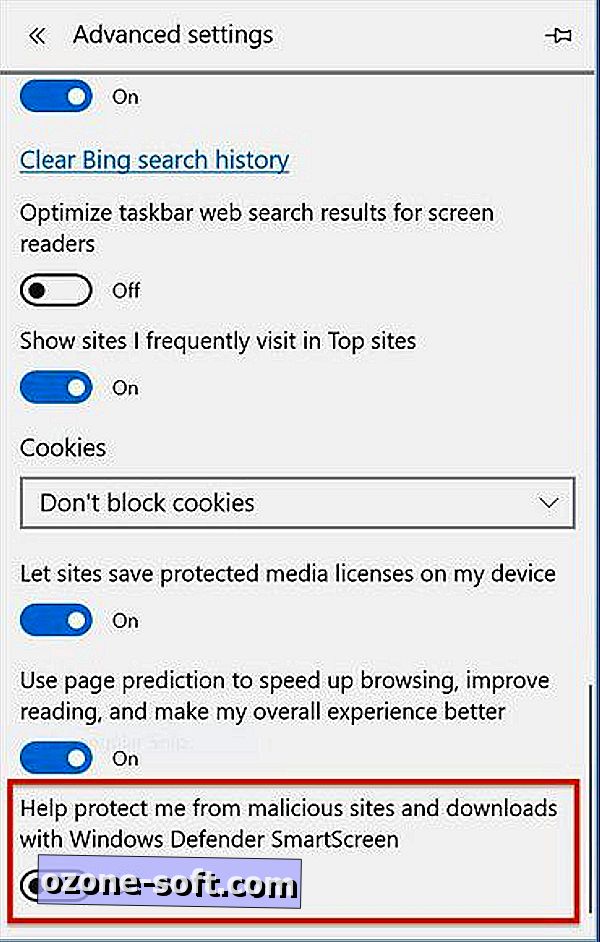
مع إيقاف تشغيل SmartScreen ، تكون أنت وحدك حول الملفات التي سيتم تنزيلها في Edge ، ولكن أود حثك على الرجوع إلى SmartScreen وتحويله إلى وقت الانتهاء من تنزيل الملف. وبالطبع ، يمكنك إيقاف تشغيله فقط لتنزيل الملفات التي تعرف أنها آمنة.
إعداد Windows Defender
في Windows Defender ، يمكنك أيضاً تغيير Smart's Edge الخاص بـ Edge ليقوم بتحذيرك فقط عندما تكون على وشك تنزيل ملف تراه مريبًا بدلاً من حظره بشكل صريح. ستتمكن من النقر خلال التحذير وتجاوز مخاوف SmartScreen وتنزيل الملف. للقيام بذلك ، افتح Windows Defender Security Center ، انقر فوق عنصر تحكم التطبيق والمستعرض واختر Warn لـ SmartScreen لـ Microsoft Edge .













ترك تعليقك